Kas sa oled ei saa sätteid NVIDIA juhtpaneelile salvestada Windowsis? Kui teil on NVIDIA graafikakaart, on teie arvutisse installitud NVIDIA juhtpaneel. See võimaldab hallata ja juhtida graafikadraiveri konfiguratsioone ja muid NVIDIA utiliitidega seotud sätteid. See on mugav rakendus, kuid selles pole probleeme ja vigu. Mõned NVIDIA kasutajad on teatanud, et nad ei saa uusi seadeid NVIDIA juhtpaneelile salvestada. Kuigi nad saavad väärtusi muuta, seadeid ei salvestata. Miks see probleem ilmneb ja kuidas sellest lahti saada? Õppige sellest postitusest.

Kuidas salvestada NVIDIA juhtpaneeli sätteid?
NVIDIA graafikaseadete salvestamiseks paremklõpsake töölaual ja valige NVIDIA juhtpaneel. Nüüd klõpsake suvandil 3D-sätted ja seejärel valige suvand Halda 3D-sätteid. Pärast seda saate muuta vajalikke graafikavalikuid jaotistes Üldised sätted ja Programmi sätted. Kui olete valmis, klõpsake uute sätete salvestamiseks nuppu Rakenda. Samamoodi saate salvestada ka kuva ja muud seaded.
Kuid mõned kasutajad on teatanud, et nad ei saa oma arvutisse uusi NVIDIA graafikat, kuvarit ja muid seadeid rakendada ega salvestada. Kui nad klõpsavad nupul Rakenda, ei salvestata muudetud sätteid.
See probleem ilmneb peamiselt siis, kui teil pole seadete muutmiseks administraatoriõigusi. Seega veenduge, et teil oleks muudatuste tegemiseks vajalikud õigused. Võite proovida administraatoriõigustega sisse logida või käivitada NVIDIA juhtpaneeli ja vaadata, kas see töötab.
Peale selle võib probleemi põhjustada konfliktne kolmanda osapoole programm. Kui teil tekkis see probleem pärast rakenduse hiljutist installimist, saate süüdlast analüüsida ja seejärel selle keelata/desinstallida, et kontrollida, kas probleem on kadunud.
Selle probleemi võivad põhjustada ka aegunud graafikadraiverid või teie rikutud NVIDIA draiverid.
NVIDIA juhtpaneel ei salvesta sätteid
Kui te ei saa Windows 11/10 arvutis NVIDIA juhtpaneeli sätteid salvestada, saate probleemi lahendamiseks kasutada järgmisi parandusi.
- Muutke NVIDIA Corporationi kausta õigusi.
- Värskendage oma NVIDIA graafikadraiverit.
- Installige NVIDIA draiver uuesti.
- Keelake ajutiselt oma viirusetõrjetarkvara.
1] Muutke NVIDIA Corporationi kausta õigusi
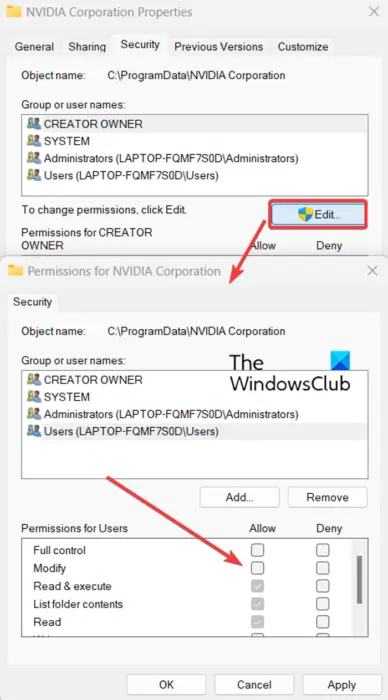
Te ei saa NVIDIA juhtpaneelil sätteid rakendada ega salvestada, kui teil puuduvad NVIDIA graafikasätete muutmiseks vajalikud õigused. Seega veenduge, et oleksite Windowsi sisse logitud administraatorikontoga. Kui olete juba administraatorikontoga sisse logitud, kuid probleem ei lahene, võite proovida probleemi lahendamiseks muuta oma arvutis NVIDIA Corporationi kausta õigusi. Siin on sammud selle tegemiseks.
Esiteks avage Win + E kiirklahviga File Explorer ja liikuge järgmisse asukohta: C:\ProgramData
Nüüd kerige alla jaotiseni NVIDIA korporatsioon kausta ja paremklõpsake sellel. Ilmuvast kontekstimenüüst valige Omadused valik.
Pärast seda liikuge lehele Turvalisus vahekaarti Atribuudid ja klõpsake nuppu Redigeeri.
Avanevas dialoogiaknas valige oma kasutajanimi ja märkige märkeruudud, mis on valiku all Lubama veerg.
Kui olete valmis, vajutage muudatuste salvestamiseks ja atribuutide aknast väljumiseks nuppu Rakenda > OK.
Nüüd saate avada NVIDIA juhtpaneeli ja vaadata, kas saate uusi sätteid salvestada või mitte. Kui probleem püsib, kasutage selle lahendamiseks järgmist lahendust.
Vaata: Windowsis puudub NVIDIA juhtpaneel .
kuidas muuta google parooli
2] Värskendage oma NVIDIA graafikadraiverit
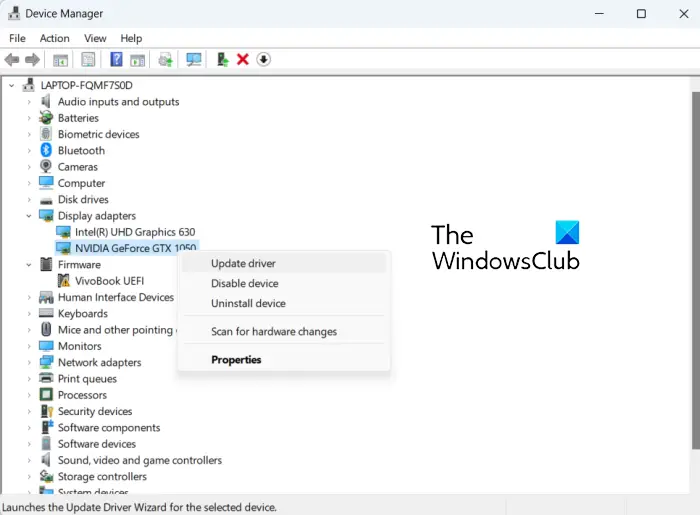
Probleem, et te ei saa NVIDIA sätteid salvestada, võib olla põhjustatud aegunud graafikakaardi draiveritest. Seega, kui stsenaarium kehtib, saate värskendada oma NVIDIA graafikadraiveri uusimale versioonile. Saate vaadata saadaolevaid värskendusi oma Windowsi seadetes. Vajutage Win + I, et avada Seaded, minge vahekaardile Windows Update ja klõpsake valikul Täpsemad suvandid > Valikulised värskendused. Otsige NVIDIA graafikadraiveri värskendusi ning laadige need alla ja installige.
Saate värskendada NVIDIA draivereid seadmehalduri abil, järgides järgmisi samme.
- Esmalt vajutage Win + R, et avada Run ja sisestage devmgmt.msc selles, et avada rakendus Seadmehaldur.
- Nüüd laiendage Ekraani adapterid kategooriasse ja paremklõpsake oma NVIDIA draiveril.
- Järgmisena valige Uuenda draiverit valik kontekstimenüüst.
- Järgmises viibas valige suvand Otsi draivereid automaatselt ja järgige draiveri värskendamiseks ekraanil kuvatavaid juhiseid.
- Kui olete valmis, taaskäivitage arvuti ja kontrollige, kas saate salvestada NVIDIA graafikasätted või mitte.
Kui probleem jääb samaks, võite liikuda järgmise lahenduse juurde.
Loe: Teie ekraan ei toeta NVIDIA kohandatud eraldusvõimet .
3] Installige NVIDIA draiver uuesti
Kui NVIDIA graafikadraiveri värskendamine ei aita, on tõenäoline, et draiver on rikutud või kahjustatud, mistõttu see põhjustab selliseid probleeme. Nii et selliste stsenaariumide korral aitaks probleemi lahendada rikutud draiveri desinstallimine ja seejärel selle puhta koopia uuesti arvutisse installimine.
Selleks võite järgida sarnast protseduuri nagu me tegime meetodis (2). Käivitage seadmehaldur, laiendage ekraaniadapterid, paremklõpsake NVIDIA draiveril ja valige suvand Desinstalli seade. Seejärel järgige kuvatavaid juhiseid ja kui desinstallimine on lõppenud, saate arvuti taaskäivitada. Windows installib puuduva NVIDIA draiveri järgmisel käivitamisel automaatselt uuesti. Seejärel saate kontrollida, kas probleem on lahendatud.
Vaata: NVIDIA juhtpaneeli juurdepääs keelatud .
4] Keelake ajutiselt oma viirusetõrjetarkvara
See võib olla teie ülikaitstud viirusetõrjepakett, mis häirib NVIDIA Control rakendust ja takistab teil NVIDIA seadeid salvestamast. Enamikul juhtudel põhjustavad kolmanda osapoole viirusetõrjetööriistad selliseid probleeme rakendusega seotud protsessi valepositiivse häire tõttu. Igal viirusetõrjel on teatud reeglid ja allkirjad, et tuvastada teie arvutis olevad ohud ja viirused. Mõnel juhul võib see siiski olla vale.
Nüüd, kui soovite sama kontrollida, saate viirusetõrjetarkvara ajutiselt välja lülitada. Pärast seda avage NVIDIA juhtpaneel ja kontrollige, kas saate sätteid salvestada või mitte. Kui jah, võite olla kindel, et selle probleemi põhjustas teie viirusetõrje. Sel juhul saate probleemi jäädavalt lahendada, lisades viirusetõrje kaudu NVIDIA juhtpaneeli valgesse loendisse.
Saate liikuda oma viirusetõrje erandite/välistuste/lubatud loendi sätete juurde. Näiteks saavad Avasti kasutajad liikuda jaotisse Avaleht > Seaded > Üldine > Välistused ja lisada siia NVIDIA juhtpaneeli. Samamoodi saate selle lisada jaotisesse Avaleht > Seaded > Komponendid > Veebikaitse > Erandid AVG-s.
Loodetavasti on sellest abi.
Loe: NVIDIA pildi skaleerimist ei kuvata või see ei tööta Windowsis .
Miks kuvab Nvidia juhtpaneel ainult 3D-sätteid?
Kui näed ainult 3D-sätted NVIDIA juhtpaneelil , võib probleemi põhjuseks olla protsessi ajutine tõrge. Seega saate sel juhul taaskäivitada NVIDIA juhtpaneeli protsessi tegumihaldurist. Avage tegumihaldur, kasutades klahvikombinatsiooni Ctrl+Shift+Esc, ja valige vahekaardil Protsessid NVIDIA juhtpaneeli ülesanne. Pärast seda vajutage selle sulgemiseks nuppu Lõpeta ülesanne ja seejärel taaskäivitage see, et kontrollida, kas probleem on lahendatud. Probleemi lahendamiseks saate värskendada ka graafikadraiverit ja keelata pardal oleva graafikakaardi.
Nüüd loe: Kuidas parandada NVIDIA juhtpaneeli, mis ei avane Windowsis ?










![MSI Afterburner FPS-loendur ei tööta [Parandatud]](https://prankmike.com/img/troubleshoot/AA/msi-afterburner-fps-counter-is-not-working-fixed-1.jpg)




